Содержание:
Вариант 1: Microsoft Edge
В последних версиях стандартного браузера Microsoft Edge появилась боковая панель справа. При необходимости ее можно убрать, причем делается это несколькими способами.
- Запустите браузер, после чего откройте его меню, щелкнув по функциональной кнопке в верхнем правом углу окна. В появившемся списке опций нажмите по пункту «Настройки».
- В открывшейся вкладке параметров разверните навигационную панель слева, щелкнув по соответствующей кнопке в виде трех горизонтальных линий в верхней части. Далее перейдите в раздел «Боковая панель».
- Попав в целевое меню, переведите в неактивное положение переключатель «Всегда показывать боковую панель». Сразу после этого боковая панель исчезнет. Включить ее можно будет аналогичным образом.

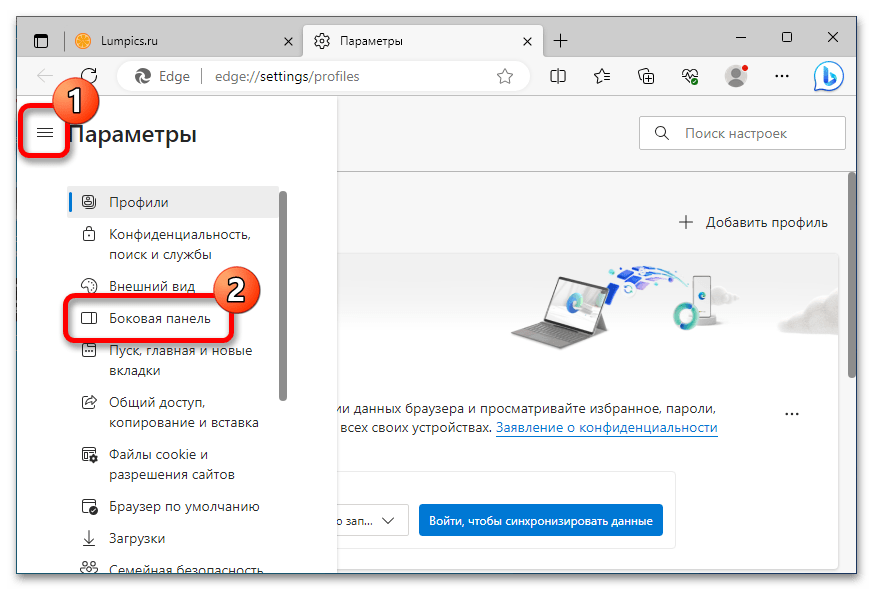
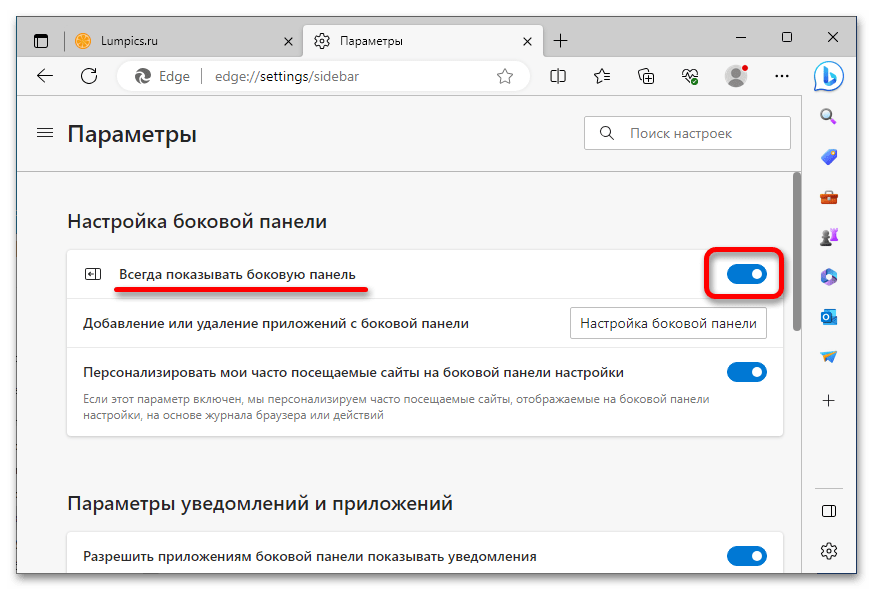
Также есть второй способ выполнения поставленной задачи. Для его реализации воспользуйтесь специальной кнопкой, размещенной непосредственно на боковой панели в нижней ее части. Когда вы по ней нажмите, боковая панель сразу исчезнет.
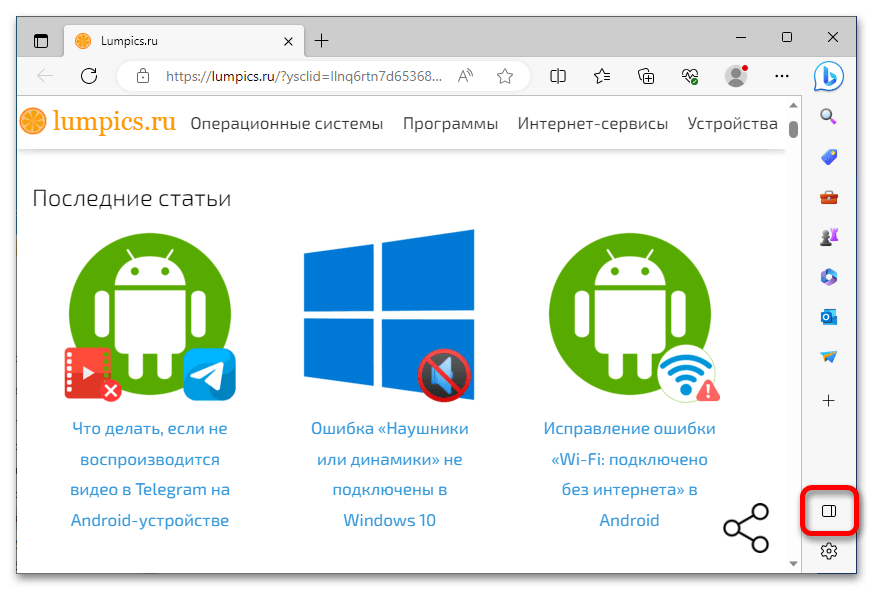
Вариант 2: «Проводник»
По умолчанию в штатном файловом менеджере «Проводник» раскрыта всего одна боковая панель, расположенная слева. Она выполняет функцию навигации по часто используемым директориям операционной системы. Для выполнения поставленной задачи раскройте вкладку «Вид» в верхней части интерфейса, после чего щелкните по кнопке «Область навигации» и в появившемся диалоговом меню снимите отметку с пункта «Область навигации».
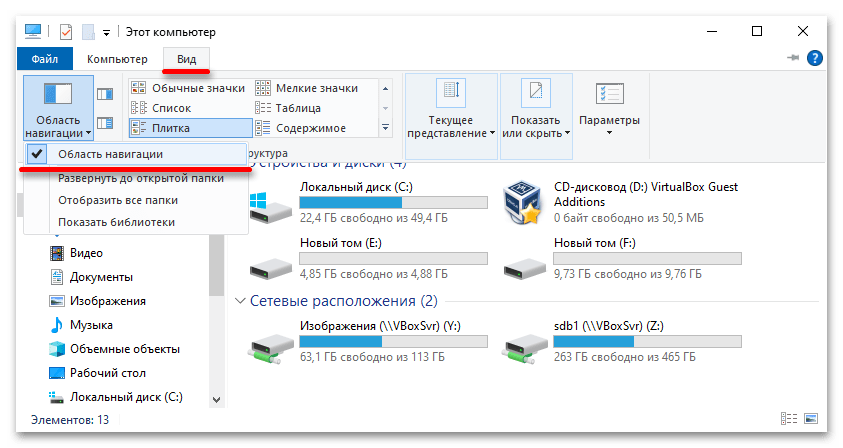
Как только это будет сделано, навигационная панель в левой части окна скроется. По итогу файловый менеджер будет иметь вид, как показано на изображении ниже.
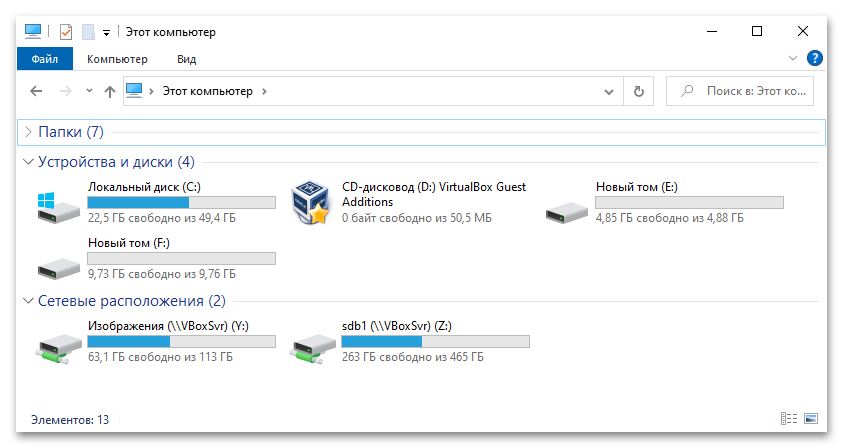
Также у вас может быть открыта другая боковая панель, размещенная в правой части интерфейса окна. У нее есть две функции: предварительный просмотр мультимедиа и отображение дополнительной информации о файлах. В первом случае, чтобы убрать эту панель, потребуется снова открыть вкладку «Вид» и в блоке «Области» снять выделение с пункта «Показ».
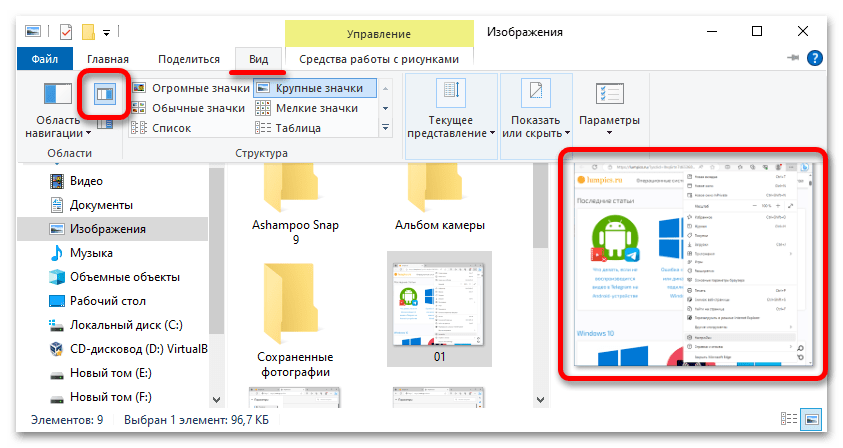
Если на боковой панели справа у вас отображается дополнительная информация о выбранном файле, то для ее отключения потребуется во вкладке «Вид» убрать выделение с другого элемента. Его месторасположение показано на изображении ниже.
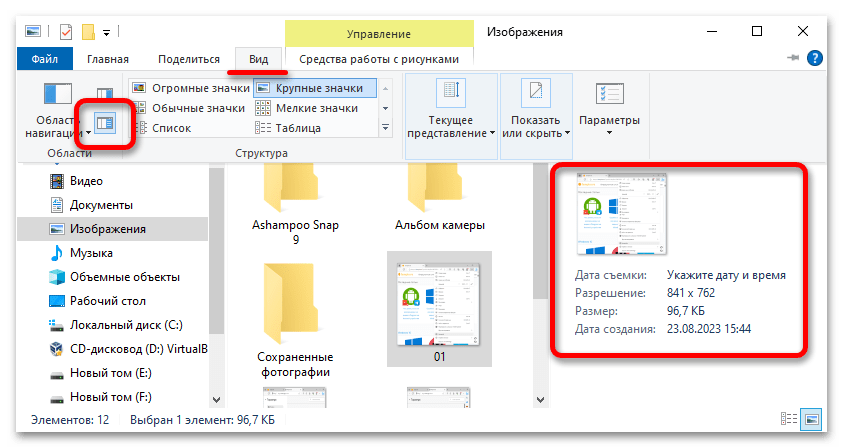
По итогу внешнее оформление файлового менеджера вернется к изначальному, как это продемонстрировано на скриншоте ниже.
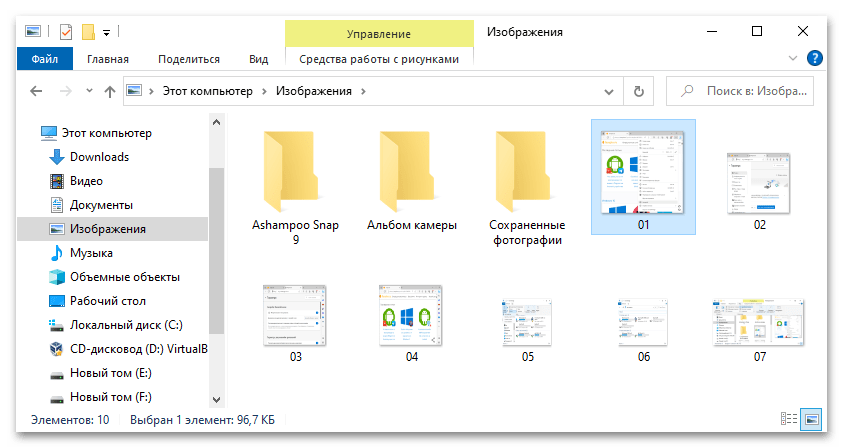
Вариант 3: Рабочий стол
Если в вашей операционной системе панель задач расположена в левой или правой части, то по сути она является боковой. При необходимости ее можно скрыть. Этот режим работает следующим образом: панель задач будет оставаться скрытой до тех пор, пока на нее не будет наведен курсор мыши. Таким образом освобождается дополнительное рабочее место на экране компьютера. На нашем сайте есть отдельная статья, в которой рассказывается о том, как скрыть панель задач в Windows 10. При необходимости вы можете ознакомиться с ней, перейдя по представленной ниже ссылке.
Подробнее: Как скрыть панель задач в Windows 10
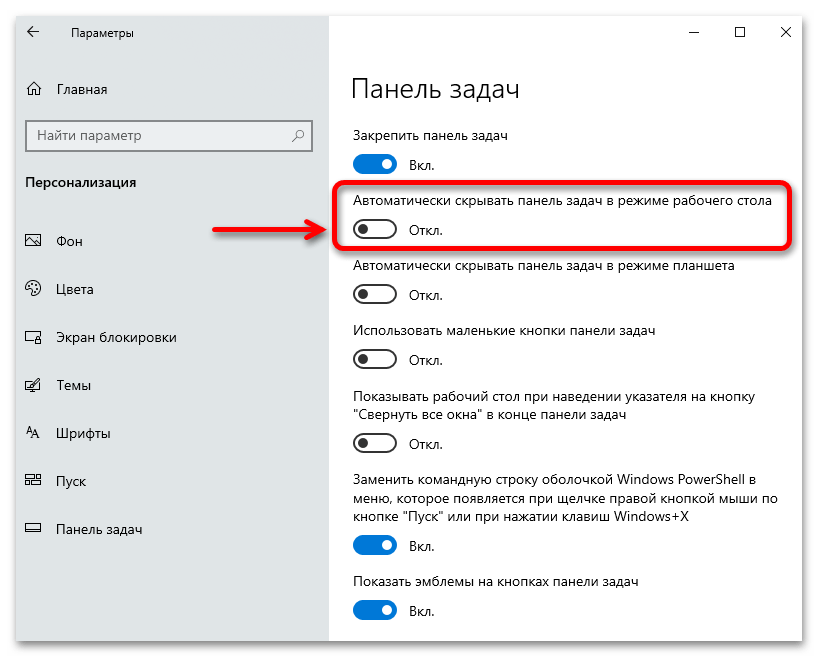
Также вы можете переместить панель задач с левой или правой стороны вниз, тем самым убрав боковую панель с рабочего стола. Делается это в настройках операционной системы, потребуется из соответствующего выпадающего списка выбрать новое расположение элемента. На нашем сайте есть отдельный материал, посвященный этой теме. При необходимости воспользуйтесь ссылкой ниже, чтобы ознакомиться с ним.
Подробнее: Как переместить панель задач в Windows
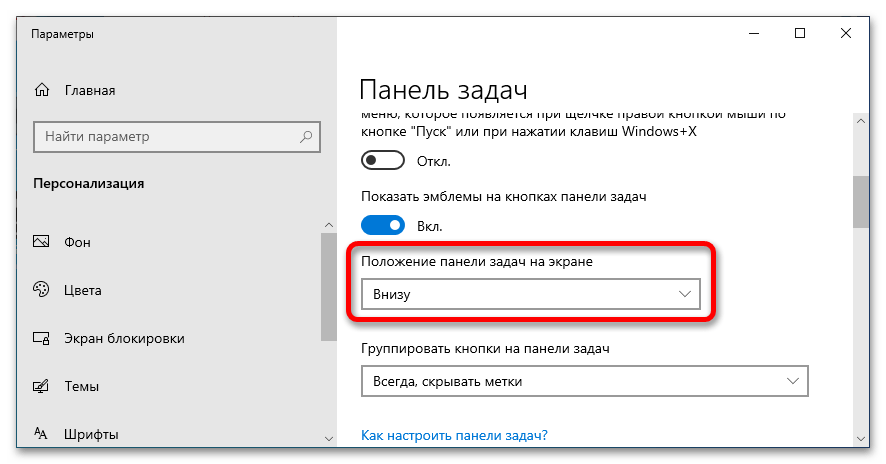
Примечание! На самом деле панель задач имеет намного больше параметров для редактирования ее внешнего вида и поведения. Если вы хотите разобраться в этой теме более подробно, перейдите по представленной ниже ссылке. Она ведет на статью, в которой автор детально рассмотрел каждый аспект настройки панели задач в Windows 10.
Подробнее: Настройка панели задач в Windows 10
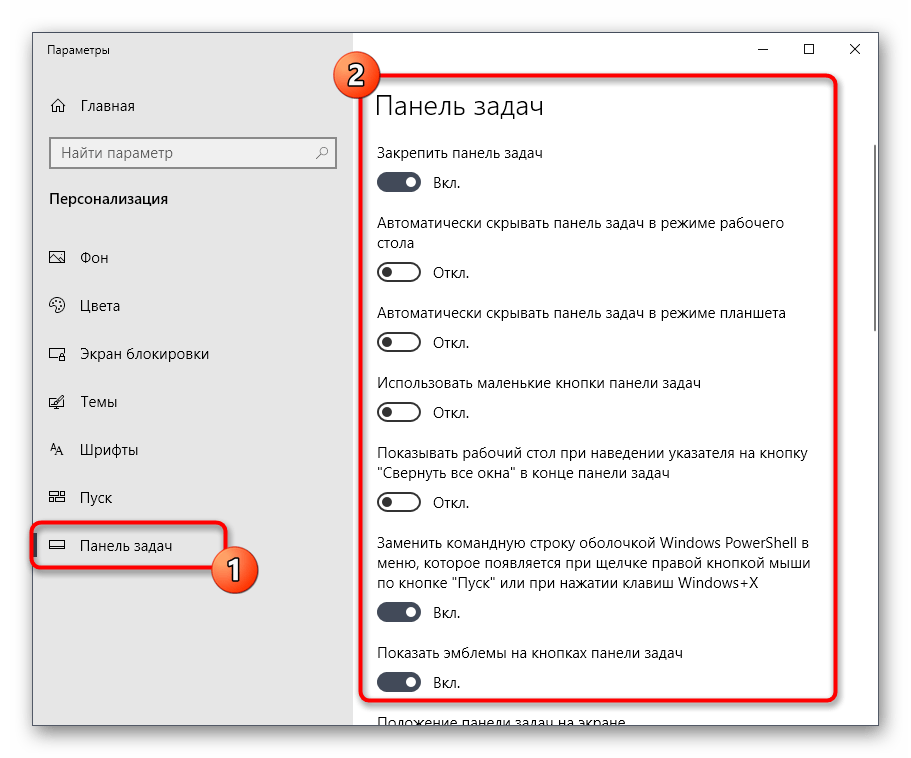
На рабочем столе операционной системы может также находиться другая боковая панель, расположенная в правой части. Появляется она в тех случаях, когда пользователь вызывает специальные функции Windows 10. Например, когда открывает список уведомлений, как показано на изображении ниже, или когда разворачивает меню подключения второго экрана посредством комбинации клавиш Win + P. Чтобы ее скрыть, достаточно щелкнуть левой кнопкой мыши в любом месте рабочего стола.
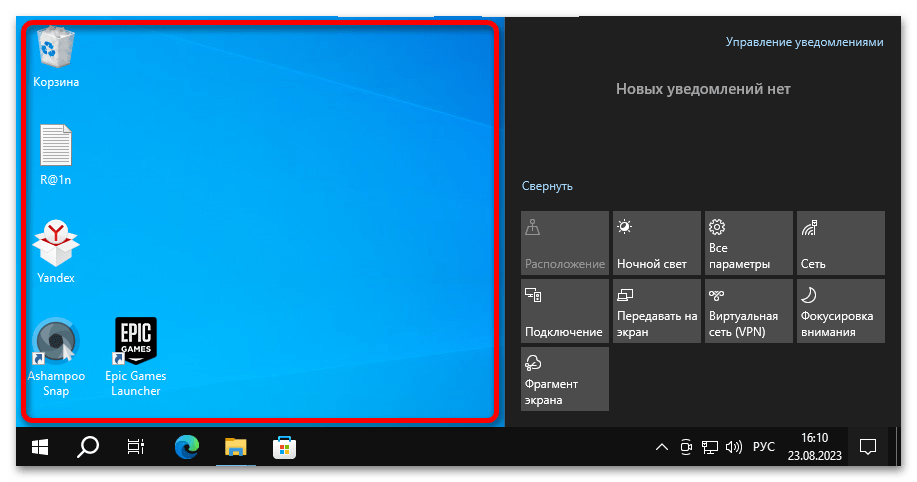
Если после этого боковая панель не исчезает, это свидетельствует о сбое в работе Windows 10. В таком случае рекомендуется перезапустить компьютер, чаще всего это помогает избавиться от возникшей проблемы.
 Настройка переключения раскладки в Windows 10
Настройка переключения раскладки в Windows 10
 Включение гибернации на компьютере с Windows 10
Включение гибернации на компьютере с Windows 10
 Включение и настройка ночного режима в Windows 10
Включение и настройка ночного режима в Windows 10
 Назначение программ по умолчанию в ОС Windows 10
Назначение программ по умолчанию в ОС Windows 10
 Отключаем Hyper-V в Windows 10
Отключаем Hyper-V в Windows 10
 Как сделать прозрачной панель задач в Windows 10
Как сделать прозрачной панель задач в Windows 10
 Включение файла подкачки на компьютере с Windows 10
Включение файла подкачки на компьютере с Windows 10
 Исправление размытых шрифтов в Windows 10
Исправление размытых шрифтов в Windows 10
 Как установить тему на Windows 10
Как установить тему на Windows 10
 Установка Microsoft Store в Windows 10
Установка Microsoft Store в Windows 10
 Решаем проблему с неработающей камерой на ноутбуке с Windows 10
Решаем проблему с неработающей камерой на ноутбуке с Windows 10
 Решение проблемы с установкой антивируса Kaspersky в Windows 10
Решение проблемы с установкой антивируса Kaspersky в Windows 10
 Устранение проблем с установкой обновлений в Windows 10
Устранение проблем с установкой обновлений в Windows 10
 Windows 10 и черный экран
Windows 10 и черный экран
 Проверка Windows 10 на наличие ошибок
Проверка Windows 10 на наличие ошибок
 Управление правами учетной записи в Windows 10
Управление правами учетной записи в Windows 10
 Удаление обновлений в Windows 10
Удаление обновлений в Windows 10
 Настройка SSD под Windows 10
Настройка SSD под Windows 10
 Установка RSAT в Windows 10
Установка RSAT в Windows 10
 Изменение раскладки клавиатуры в Windows 10
Изменение раскладки клавиатуры в Windows 10 lumpics.ru
lumpics.ru


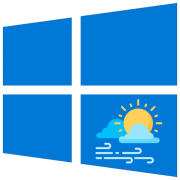


Последний способ ошибки устранил. Спасибо